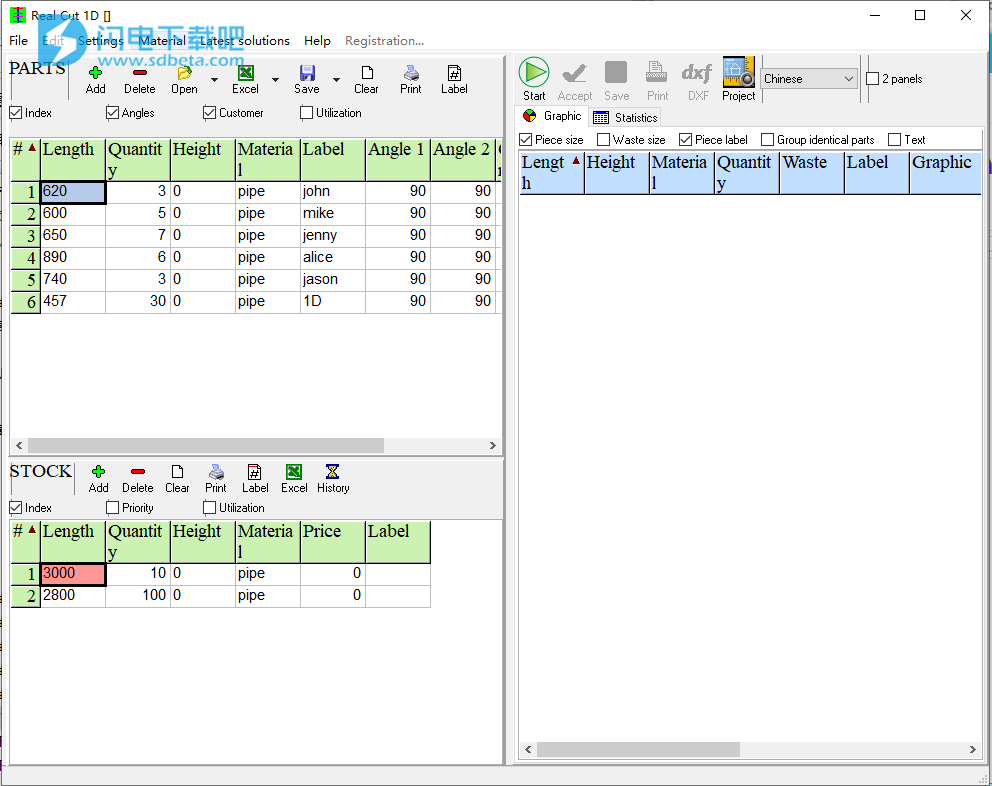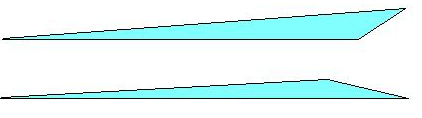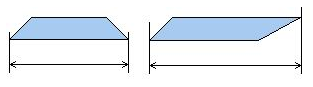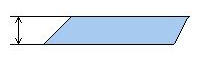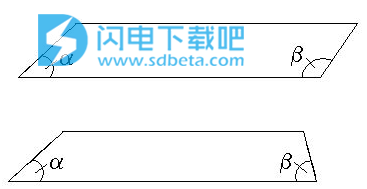Real Cut 1D是一款优秀的切割优化软件,这款好用的计算机辅助程序可用于对由玻璃,木材,金属或其他材料制成的管道和其他线性零件进行切割优化!这是一款完整的解决方案,支持零件(需求)和库存(库存)中的任何数量的零件。待裁切的裁片末端可能具有不同的角度。对于获得的结果能够以图形和表格的形式显示出来,并且您还可以根据需要打印获得的结果和打印库存以及零件!可得与当前优化相关的统计信息,对于零件价格也能够自动的进行计算,非常的准确并且节省时间。此外,你的零件还可以保存到Excel,CSV,XML文件中,也可以从中快速加载。或者是从Excel表中导入/导出库存等操作,借助于软件,您将用最少的材料耗费生成最佳的切割方案,节省成本和提高材料利用率,本次带来最新便携版下载,有需要的朋友不要错过了!
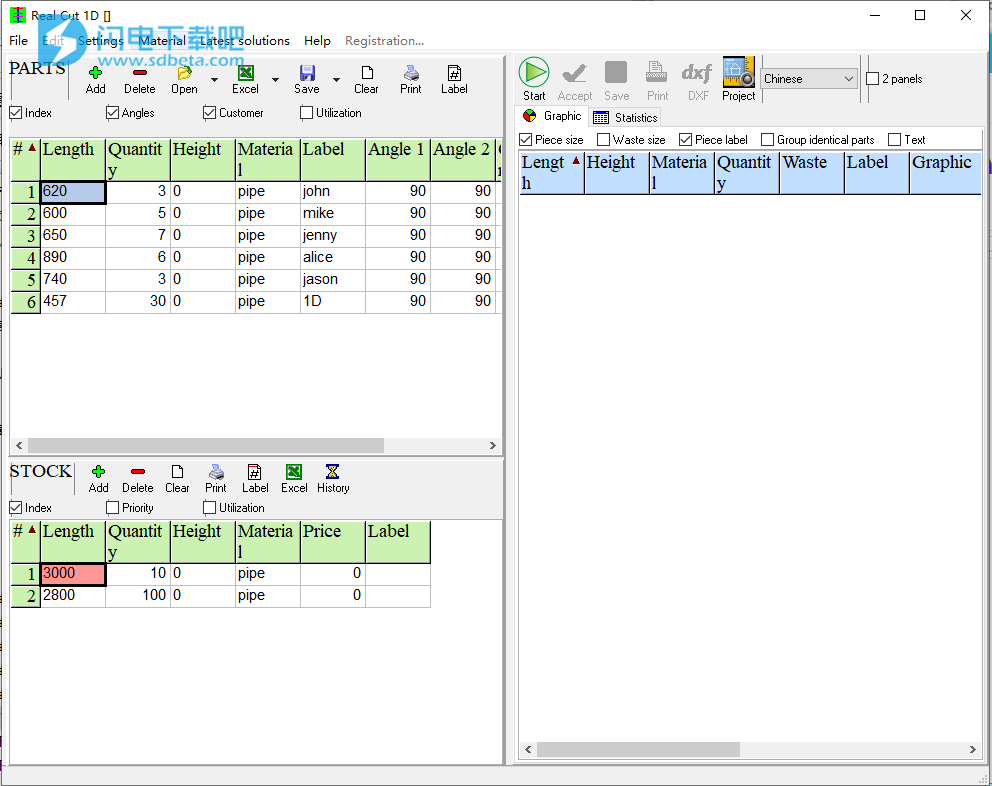
软件功能
1、待裁切的工件的末端可能有90度的不同角度。正确匹配两支尖锐的末端可以节省大量材料。例如,如果您匹配两个末端呈45度角的零件,则将节省与零件高度相同的高度。
2、小数输入。零件和条可以输入为实数(例如100.5)或分数值(100 1/2)
3、计算切割顺序 -如果末端的角度相差90度,这非常重要。如果所有角度均为90度,则切割顺序并不重要
4、库存和零件中的零件数不限 -您要优化的零件数几乎没有限制。
5、任何小于20亿个单位的大小-片段的大小受C ++语言引入的数据类型的大小限制。
6、任何度量标准 -引入数据的方式是一种通用的度量方式。您不必指定指标。只需选择一个指标即可,仅使用该指标输入所有数据。
7、切割刀片厚度可调。
8、可调整的优化级别 -可以指定输出解决方案之前要生成多少布局。如果您没有太多时间并且没有一台好的计算机,则可以将“ 优化级别”设置为较低的级别。此功能可帮助您在任何类型的计算机上运行程序(从486到当今最好的处理器)
9、DXF导出 -可以将获得的布局导出为AutoCAD dxf格式。
10、减少面板浪费和成本 -利用人工智能领域的最新成果, 您可以减少浪费。
11、自动处理残料 -有用的废料自动添加到物料库存中。
12、在任何打印机上打印获得的布局。
13、在同一页面上打印多个版面-这样可以节省大量纸张。
14、打印库存和客户零件 -您可以打印要优化的零件。
15、图形化和文本显示所获得的结果。
16、切屑以文本格式显示,可以很容易地用于CNC机床。
17、从Excel复制粘贴-从Excel中选择一些数据,单击“需求”或“库存”中的单元格,然后按Ctrl + V。
18、与当前切割/布局相关的统计信息 -在优化过程结束时,您将可以访问:切割定义(起点和终点),废料数量,废料,已利用物料的数量,废料的位置使用的零件,使用的长度,...
19、从* .xml(特定文件),*。xls,*。csv(Excel文件)加载数据。
20、自动计算订单价格
21、可以使用各种标准对库存和零件进行分类:长度,宽度,数量,材料,旋转度,标签等
22、最大化生产率 节省时间和金钱....
23、数据可以导出为非常流行的格式:Word,Excel和XML文件。
24、所有面板和表格的列均可调整大小 -您可以自定义工作区。新位置将自动存储。
25、运行时间非常快 -在几秒钟内即可获得解决方案。
26、Win32本机应用程序。不需要依赖项。
27、单文件应用程序。您可以将一个文件移动到新计算机,该文件无需安装即可运行。
28、写作效率很高。 .exe大约有6 MB,安装工具包刚超过1MB。
29、桌面应用程序。您可以控制自己的数据。如果某个远程服务器发生故障,则不会丢失数据。即使Internet无法正常运行,您也可以毫无问题地运行该应用程序。
30、多种语言的界面
使用说明
一、如何使用RealCut1D
切割长度在零件表中介绍。
材料股票中引入股票夹。
从主窗口顶部按启动按钮。
搜索过程可能需要几秒钟到几分钟,这取决于算法的参数以及运行程序的计算机的功能。
搜索高级打印在桌面的左下角。
按下按钮Stop可以随时停止搜索过程。
搜索过程结束时,程序将打印最佳裁片。
如果按下接受按钮,将执行以下操作:
用过的零件将从零件中删除。
所有用过的零件将从库存中删除。
切割后获得的片(长度大于最小可用长度)将插入到库存中。
二、技术限制
裁切的工件必须是线性的(例如管道)。

角度值不能太小而不能生成三角形。参见下面的图片:
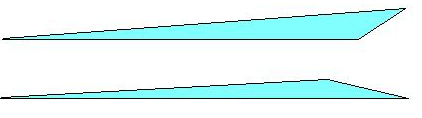
如果切屑垂直于钢筋长度,则角度必须设置为90度。
三、长度,高度,角度
如下图所示测量要切割的每一块的长度:
碎片的高度如下图所示进行测量。请注意,仅当某些角度不同于90度时,宽度才有用。否则,该值可以设置为0。
必须为要切割的工件的两个末端指定角度。两个角度都必须小于或等于180度:
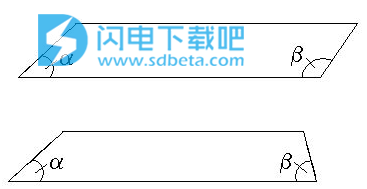
四、部分
切割长度在零件表中介绍。
1、零件信息
长度-指定要切割的块的长度。
数量-指定相同类型的件数。
高度-指定要切割的块的高度。仅当要切割的工件的某些末端具有与90度不同的某些角度时,此值才重要。否则,可以将其保留为0。
材料-指定材料的类型。
标签-是用于标记作品的字符串。它可以是空的。
角度1-指定肢体之一的角度。角度以度数表示,介于0到180之间。
角度2-指定另一个末端的角度。
客户-为其切割零件的客户的名称。它可以是空的。
使用它-指定在优化过程中是否使用零件。
2、零件操纵
添加按钮-在表格中追加新行。
删除按钮-删除当前选定的行。
打开按钮-从磁盘加载文件。默认格式为xml。
Excel按钮-将数据从Excel文件导入/导出到Excel文件。您必须安装MicrosoftOffice才能执行这些操作。
保存按钮-将数据保存到磁盘(xml格式)。
清除按钮-清除表格。
打印按钮-打印表格。
标签按钮-打印不干胶标签。
3、隐藏/显示列
选中索引,角度,客户框,使用它隐藏或显示相应的列。
4、零件表上的额外操作
要进行排序,请单击任何列的标题。
要从Excel粘贴,请右键单击单元格,然后选择粘贴。